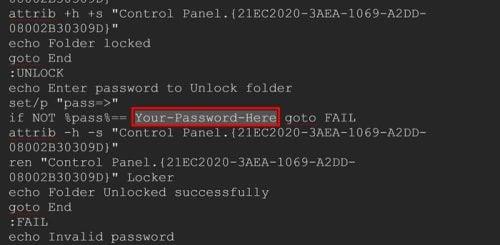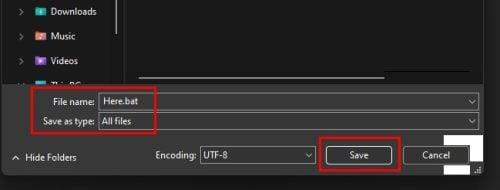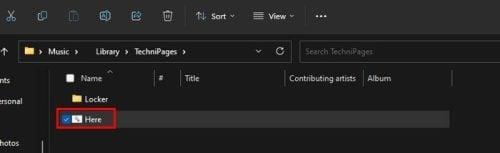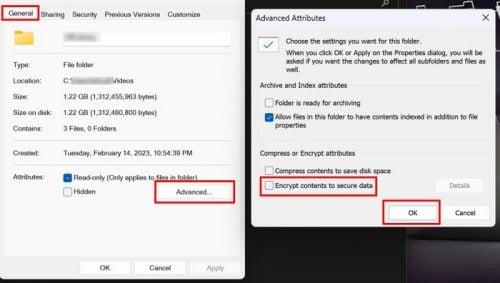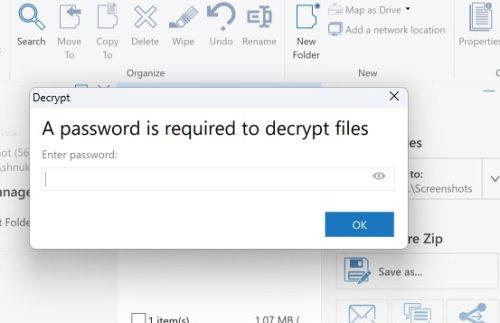Někteří lidé bohužel nevědí, jak respektovat vaše soukromí. Proto je nutné přidat heslo do vašich složek. Tímto způsobem budete vědět, že nikdo jiný nebude prohledávat vaše soubory. V následujícím článku se dozvíte, jak pomocí nastavení Windows 11 chránit složky s důležitými soubory, které nechcete, aby viděl někdo jiný. Pokud někdy budete chtít tuto ochranu odstranit, postup je stejně snadný. Také, i když spěcháte, zvládnete to za méně než 5 minut.
Jak chránit své soubory heslem pro Windows 11 Home a Pro
Existují pouze konkrétní soubory, které ostatní nevidí. Ale dobrá věc je, že uživatelé Windows 11 Home mohou vytvořit složku chráněnou heslem, kde mohou uchovávat své soubory v bezpečí, aniž by potřebovali software třetích stran. Pokud však chcete používat software, pokračujte ve čtení, abyste zjistili, který z nich můžete vyzkoušet.
Chcete-li vytvořit heslo pro své soubory, otevřete složku, kde budete uchovávat citlivé informace. Klikněte pravým tlačítkem na prostor a vyberte Nový . Když se zobrazí postranní nabídka, zvolte Textový dokument . Pojmenujte svůj soubor a stiskněte enter . Kliknutím na soubor jej otevřete a zadejte následující text:
cls
@ECHO OFF
title Folder Locker
if EXIST "Control Panel.{21EC2020-3AEA-1069-A2DD-08002B30309D}" goto UNLOCK
if NOT EXIST Locker goto MDLOCKER
:CONFIRM
echo Are you sure u want to Lock the folder(Y/N)
set/p "cho=>"
if %cho%==Y goto LOCK
if %cho%==y goto LOCK
if %cho%==n goto END
if %cho%==N goto END
echo Invalid choice.
goto CONFIRM
:LOCK
ren Locker "Control Panel.{21EC2020-3AEA-1069-A2DD-08002B30309D}"
attrib +h +s "Control Panel.{21EC2020-3AEA-1069-A2DD-08002B30309D}"
echo Folder locked
goto End
:UNLOCK
echo Enter password to Unlock folder
set/p "pass=>"
if NOT %pass%== Your-Password-Here goto FAIL
attrib -h -s "Control Panel.{21EC2020-3AEA-1069-A2DD-08002B30309D}"
ren "Control Panel.{21EC2020-3AEA-1069-A2DD-08002B30309D}" Locker
echo Folder Unlocked successfully
goto End
:FAIL
echo Invalid password
goto end
:MDLOCKER
md Locker
echo Locker created successfully
goto End
:End
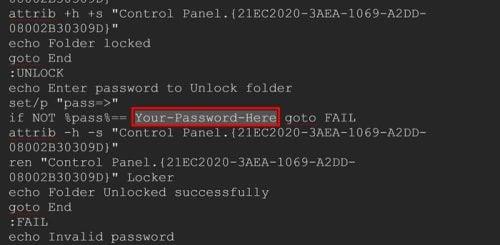
Zde kód vašeho hesla
Nahraďte své heslo zde novým heslem. Po přidání hesla klikněte na Soubor vlevo nahoře a zvolte Uložit jako . Řekněme však, že jste svůj soubor pojmenovali WorkStuff. Přidejte k názvu příponu souboru bat , aby vypadal jako WorkStuff.bat.
Doplňující informace
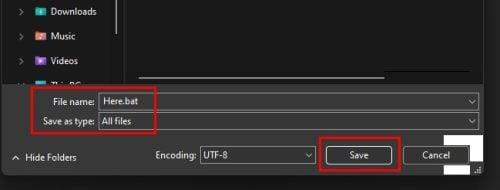
V Typu Uložit jako nastavte Všechny soubory a Uložit . Zavřete svůj soubor a nyní si všimnete nového souboru bat. Vymažte starý soubor, a když dvakrát kliknete na nový, uvidíte nad ním složku locker. Dále klikněte na složku skříňky a začněte přidávat své základní soubory. Různé dokumenty můžete přidat kliknutím na možnost Nový vlevo nahoře a výběrem typu souboru, který chcete přidat.
Můžete přidat soubory jako:
- Slovo
- PowerPoint
Excel
- Textový dokument atd.
Jakmile přidáte všechny soubory, které potřebujete, nezapomeňte složku zamknout, než vše zavřete. Dvakrát klikněte na název souboru ( ten pod složkou Locker ) a když se vás zeptá, zda chcete složku zamknout, zadejte Y a stiskněte enter.
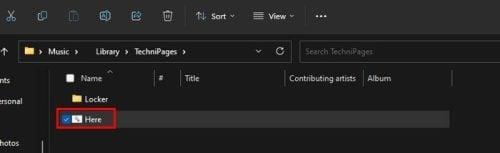
Soubory složky Locker ve Windows 11
Až jej příště kliknutím otevřete, musíte zadat heslo, které jste vytvořili dříve. Když složku uzamknete, všimnete si, že složka Locker je pryč a maskovaná jako ovládací panel. Složku Locker uvidíte až po zadání hesla.
Jak zabezpečit složku pomocí vlastností (pouze pro Windows 11 Pro a Enterprise)
Tato možnost je k dispozici pouze v případě, že váš počítač běží na Windows 11 Pro nebo Enterprise. Pokud splňujete požadavky, můžete takto chránit své soubory bez přidávání softwaru třetích stran a hotovo za méně než pět minut.
Otevřete Průzkumníka souborů ( klávesy Windows +E ) a vyhledejte složku se soubory, které chcete chránit. Klepněte pravým tlačítkem myši na složku nebo soubor a přejděte na Vlastnosti . V pravém dolním rohu okna Soukromé vlastnosti klikněte na tlačítko Upřesnit . V části Komprimovat nebo Šifrovat atributy vyhledejte a zaškrtněte možnost Šifrovat obsah pro zabezpečení dat . Klikněte na OK, a když toto okno zmizí, klikněte na Použít a OK ve zbývajícím okně.
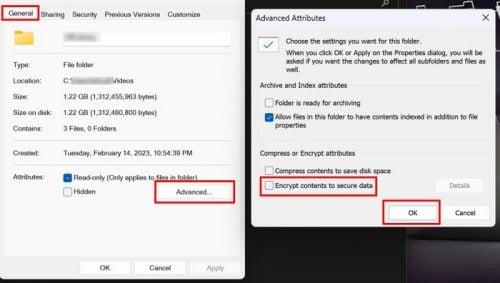
Možnost Vlastnosti ve Windows 11 Pro
Budete dotázáni, zda chcete tuto změnu použít pouze na tuto složku, nebo zda ji chcete použít také na všechny podsložky a soubory. Vyberte možnost a klikněte na OK. Kromě toho budete muset restartovat počítač, abyste viděli ikonu zámku ve složce, kterou jste chránili.
Poznámka: Možná budete chtít vyzkoušet, zda proces fungoval, pokusem o otevření složky a očekáváním, že bude zastaven přímo ve vašich stopách. Toto bezpečnostní opatření však zabrání tomu, aby tyto soubory viděl někdo přihlášený pomocí vašeho počítače pomocí jiného účtu.
Jak chránit své soubory heslem v systému Windows 11 pomocí WinZip
Uživatelé Windows Home uvidí možnost šifrování šedě, ale můžete do souboru přidat heslo pomocí WinZip . Je to skvělý software třetí strany, který můžete použít k ochraně souborů heslem a mnoha dalším věcem. Můžete si jej vyzkoušet zdarma po dobu 21 dní a rozhodnout se, zda si jej chcete ponechat nebo ne. Chcete-li využít bezplatnou zkušební verzi, nemusíte zadávat finanční údaje.
Po stažení softwaru můžete ke svým souborům přidat heslo výběrem složky se soubory, které chcete chránit. Klikněte na možnost Šifrovat nahoře a přečtěte si varovnou zprávu; klepněte na OK . V dalším okně dvakrát přidejte své heslo a dále klikněte na OK . WinZip začne připravovat vaše soubory a zeptá se, zda chcete původní soubory zachovat nebo odstranit. Klikněte na možnost a okno se zavře.
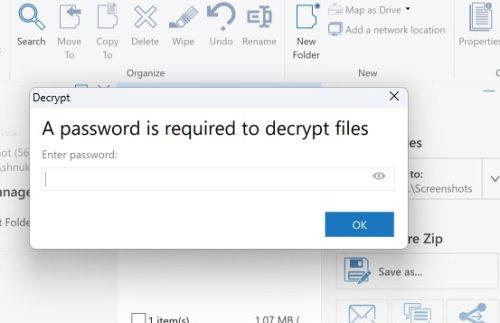
Zadejte heslo pro soubor na WinZip
Ale když se pokusíte otevřít původní soubor, otevře se ve vašem počítači a nebudete požádáni o heslo. Pokud ale otevřete druhý soubor s komprimovanou ikonou, WinZip se vás zeptá, co chcete se souborem udělat, než vás požádá o heslo pro otevření souboru. Zadejte jej a klepněte na OK. Nyní byste měli vidět své soubory.
Další čtení
Pokud máte stále náladu na čtení, můžete si přečíst tento užitečný článek o tom, jak změnit heslo a název mobilního hotspotu v zařízení Android . Můžete se také podívat, jak najít a vymazat uložená hesla pro prohlížeč Edge . Zajímá vás, jak můžete odemknout svůj iPhone bez hesla nebo počítače ? A pokud chcete vidět, jak můžete vypnout funkci Najít můj iPhone bez hesla , zde je něco, co si můžete přečíst.
Závěr
Stručně řečeno, udržování vašich souborů v bezpečí je důležité, protože nikdy nevíte, kdy k nim může chtít získat přístup někdo se špatnými úmysly. Ať už používáte Windows Home nebo Pro, existují způsoby, jak se pokusit udržet své soubory v bezpečí. Ve skutečnosti někdy můžete potřebovat pomoc softwaru třetích stran; pro ostatní můžete použít funkce dodávané s počítačem se systémem Windows. Přesto je třeba přijmout opatření k ochraně důležitých souborů před nesprávnými lidmi. Jakou metodu vyzkoušíte? Dejte mi vědět v komentářích níže a nezapomeňte článek sdílet s ostatními na sociálních sítích.